准备工作
工欲善其事,必先利其器。为了搞清楚 Unity 的渲染顺序,首先我们要准备一个能方便修改 SortingLayer 以及 RenderQueue 的工具,下面这个编辑器脚本可以满足这个需求:
效果如下:
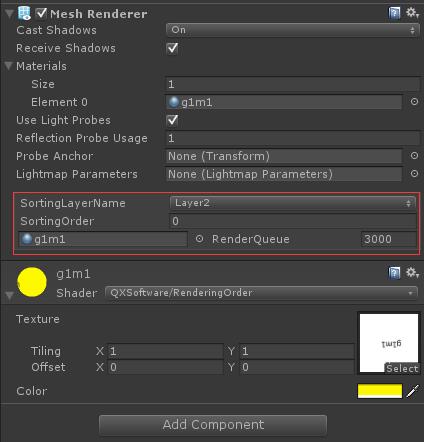
如何添加新的 SortingLayer?请通过 Edit/Project Settings/Tags and Layers 菜单选项打开:
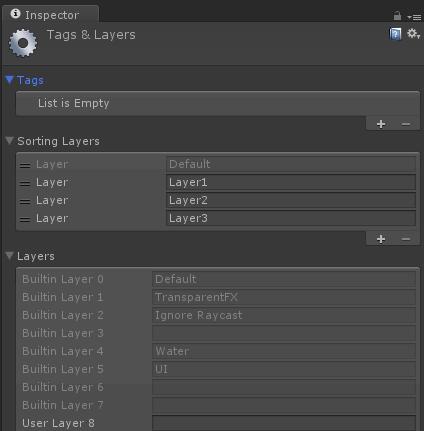
然后添加三个 Sorting Layer,如上图所示。注意,Sorting Layer 添加后是可以拖动调整顺序的。
便捷修改 Camera 的 opaqueSortMode 和 transparencySortMode:
效果如下:
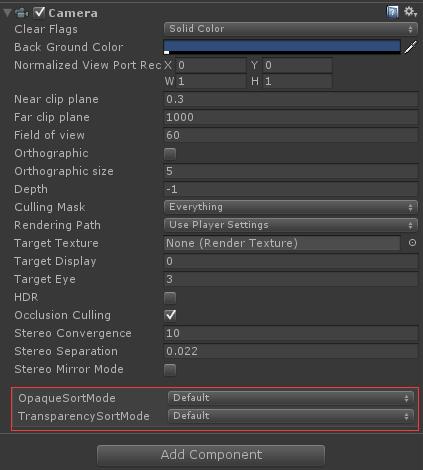
实际测试
测试之前首先明确两点:
- 什么因素影响绘制顺序
- 深度缓冲区对绘制结果的影响
为了弄清楚第一点,什么因素影响绘制顺序,我们需要把 ZWrite 关闭。同时结合 Unity Frame Debugger来观察绘制顺序。
Render Queue
RenderQueue 是材质(Material)的关键属性,当我们在 Unity 中创建一个材质后,Unity 会给这个材质设置一个默认 Shader,然后这个材质的 RenderQueue 被改为其 Shader 中设定的 RenderQueue。如果给这个材质球换了 Shader,Unity 会更新它的 RenderQueue(但是请注意,假如当前材质的 Shader 的 RenderQueue 是 3000,然后你修改 Shader 让其 RenderQueue 变成 3100,对应材质球的 RenderQueue 并不会更新!)。
Unity 最终以 Material 的 RenderQueue 为准。
Unity 内置了几个 RenderQueue 的字面值:
| RenderQueue | 值 | 说明 |
|---|---|---|
| Background | 1000 | 这个渲染队列最先渲染,一般用于渲染背景 |
| Geometry(默认值) | 2000 | 这个渲染队列是大多数物体的默认队列,用于渲染不透明物体 |
| AlphaTest | 2450 | 使用了 AlphaTest 的物体在这个队列渲染,当所有的不透明物体都渲染完了再渲染这个,有助于提升性能 |
| Transparent | 3000 | 在 Geometry 和 AlphaTest 之后、从后往前渲染,所有的半透明物体都应该在这里渲染 |
| Overlay | 4000 | 在之前的所有渲染队列都渲染完了之后渲染,比如镜头光晕 |
可以看到,RenderQueue 越大,渲染越靠后。
Camera.opaqueSortMode
默认情况下,不透明物体被放在粗略分隔的从前往后排布的桶中,GPU 按照这种方式渲染能节省性能。但是也有部分 GPU 不这么干,比如 PowerVR。Camera.opaqueSortMode 这个值的默认值是 Dafault,根据不同硬件平台,这个值有可能是:OpaqueSortMode.FrontToBack 或者 OpaqueSortMode.NoDistanceSort。我们也可以主动设置这个值为某一种。比如为了减少 CPU 消耗,把这个值设置为 NoDistanceSort。
所以,不透明物体大部分情况下是按照从前往后渲染,也就是离相机越近,越先渲染。
如果是手动选择了 FrontToBack,就是从前往后渲染;如果是 NoDistanceSort,就是从后往前渲染。
根据实际测试,渲染的顺序并不是完全按照物体几何中心离相机的距离进行排序,而是一个近似的排序。
Camera.transparencySortMode
按照我测试用的 Unity5.3.4f1,修改这个值也会影响不透明物体的渲染顺序。所以这个东西很可能不重要,而且有 bug。
SortingLayer
SortingLayer 拥有最高优先级,如果 SortingLayer 不同,则首先按照 SortingLayer 排序;如果 SortingLayer 相同,再按照 RenderQueue 排序。
如下图所示,有 6 个立方体,分别按顺序在摄像机前排开:
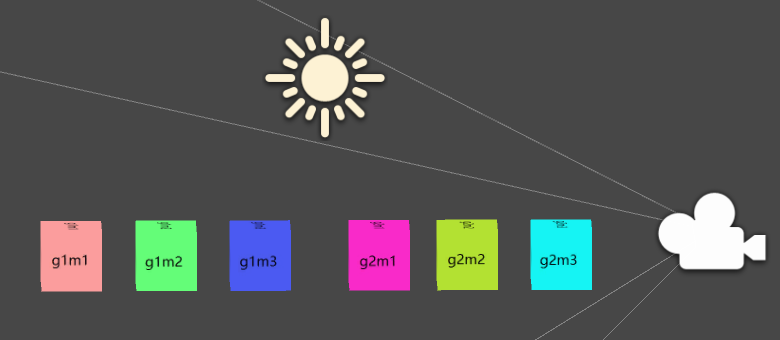

其中,g1 组的立方体 SortingLayer 都是 Layer3,RenderQueue 都是 3000;g2 组的立方体 SortingLayer 都是 Layer2,RenderQueue 都是3500,最终渲染顺序是:g2m1 g2m2 g2m3 g1m1 g1m2 g1m3。
直观地说,就是 SortingLayer 越大,则物体层级越高。SortingLayer 默认只有一个:Default,越往后添加的 SortingLayer 越大。
现在把 g1 组的立方体 SortingLayer 改成 Layer2,RenderQueue 改成 3600,最终渲染顺序还是:g2m1 g2m2 g2m3 g1m1 g1m2 g1m3。
直观地说,SortingLayer 相同的前提下,RenderQueue 越大,则物体层级越高。
SortingOrder
如果 SortingLayer 和 RenderQueue 都一样,则 SortingOrder 越大,则物体层级越高。
如果只是 SortingLayer 一样,RenderQueue 和 SortingOrder 都不一样,则物体的层级由 RenderQueue 和 SortingOrder 之和决定,相加之和越大,层级越高。
以上结论是通过 Frame Debugger 单步执行得出的。
Camera.depth
还有一个很常用的调整渲染顺序的选项:摄像机深度。摄像机深度是优先级最高的选项,深度值越大,物体层级越高。常用的比如 NGUI 就是用一个单独的相机(深度值比渲染场景的相机大)来渲染 UI,这样就保证 UI 在所有东西上方。
参考资料:
Transparency and sorting in Unity
转载请注明出处:
This work is licensed under a MIT License.